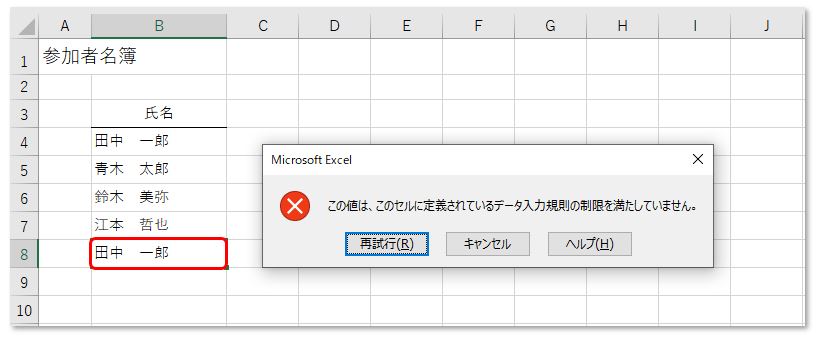名簿など一覧表をEXCELで手作りする上で「重複」に気を遣っておられる方は多いと思います。
社員の中に「同姓同名」の方がおられるケースは別として、「支払い表」や「参加者名簿」の中に重複があっては大変な事態になるかも知れません。
セルへ順番に入力するうち、上のほうが画面から見えなくなるほど大量に入力する場合など、いちいち画面を戻して確認しなくても「アラート」を発してくれるしくみを組み込んでおけば安心です。
「名簿」で解説をしますが、何にでも応用可能ですので「重複入力対策」にお役立て下さい。
↓ 簡単動画からご覧ください。
重複入力されるとアラートを出す
「参加者名簿」を作成するにあたり、もし重複があればアラートメッセージを出し、入力できなくするように設定しようと思います。

データの入力規則の設定
①1人めの入力では重複は出ないので、まず2人めが入力される セルB5 を選択
②「データ」タブ「データの入力規則」を選択
③「入力値の種類」で「ユーザー設定」を選択します。
④数式:=COUNTIF($B$4:B4,B5)<1 を入力します。
注)$B$4:B4

設定したセルをコピー
入力規則を設定した セルB5 の右下「オートフィルボタン」を下に下げて、必要な範囲までコピーします。

範囲を示す最初のセルは $B$4 と「絶対参照」で、範囲を示す後半のセルは B4 と「相対参照」で設定、また条件を示すセルも B5 「相対参照」で設定することで、条件付き書式の中の式でもコピーされた位置に応じて参照先が変化するため、一度の設定とコピーだけで作成できます。
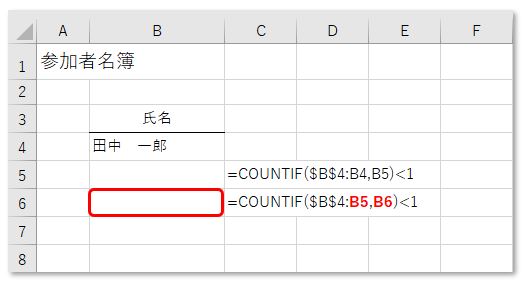
入力してみる
入力しようとしている氏名が、今までに入力済みの氏名の中にある場合、エラーメッセージを出して入力拒否します。